
Android-device ပိုင်ရှင်အားလုံးနီးပါးသည်အနှေးနှင့်အမြန်ဆုံးဒစ်ဂျစ်တယ်လက်ထောက် flash လုပ်ရန်လိုအပ်ကြောင်းနှင့်ရင်ဆိုင်ရသည်။ ထိုကဲ့သို့သောလိုအပ်ချက်၏အကြောင်းရင်းများကိုမလွှဲမရှောင်သာရှိပါကတက်ဘလက်ကွန်ပျူတာအသုံးပြုသူတစ် ဦး စီတွင်လူကြိုက်များသော Lenovo Ideapad A7600 မော်ဒယ်လ်တွင်လူကြိုက်များသော Lenovo Ideapad A7600 မော်ဒယ်လ်များရှိသည့်စနစ်ဆော့ဖ်ဝဲများနှင့်အတူကိုင်တွယ်ရန်ဖြစ်နိုင်ချေများကိုစဉ်းစားပါ။
ယေဘုယျအားဖြင့် Lenovo A7600 သည်မည်သည့်နည်းပညာပိုင်းဆိုင်ရာအင်္ဂါရပ်များဖြင့်မဆိုမတ်တပ်ရပ်ခြင်းမရှိသေးပါ။ ကိရိယာကိုအခြေခံသည့် Mediatek ဟာ့ဒ်ဝဲပလက်ဖောင်းသည်အချို့သောဆော့ဖ်ဝဲလ်ကိရိယာများနှင့်တက်ဘလက်နှင့်အပြန်အလှန်ဆက်သွယ်မှုနည်းလမ်းများကိုအသုံးပြုသည်။ ရှင်းရှင်းလင်းလင်း ဦး ဆောင်ညွှန်ကြားချက်များနှင့်အတူ Android ကိုပြန်လည်တပ်ဆင်ခြင်းနှင့် ပတ်သက်. ပြ problems နာမရှိပါကမည်သည့်နေရာတွင်မပါ 0 င်ပါကသင်မှတ်မိရန်လိုအပ်သည်။
Android-device တွင်စနစ်နှင့် 0 င်ရောက်စွက်ဖက်ခြင်းတစ်ခုချင်းစီသည်အလုပ်လုပ်နိုင်သည့်စွမ်းရည်နှင့်အဆုံးစွန်သောအန္တရာယ်များကိုပင်သယ်ဆောင်နိုင်သည်။ အောက်ဖော်ပြပါလုပ်ထုံးလုပ်နည်းများကိုအသုံးပြုသောအသုံးပြုသူသည်ဖြစ်နိုင်ချေရှိသောအကျိုးဆက်များနှင့်လိုချင်သောရလဒ်မရှိခြင်းအတွက်အပြည့်အ 0 တာဝန်ရှိသည်။
လုပ်ငန်းစဉ်ပြင်ဆင်မှု
Lenovo A7600 Memory ၏ system ဒေသများသို့တိုက်ရိုက်မထည့်သွင်းမီကြိုတင်ပြင်ဆင်ရန်လိုအပ်သည်။ ၎င်းသည်တက်ဘလက်မှအဖိုးတန်သောသတင်းအချက်အလက်များကိုဖြည့်ဆည်းပေးပြီးလျင်မြန်စွာနှင့် unbivess သည်နောက်ပိုင်းတွင်လိုချင်သောဗားရှင်းကိုအသုံးပြုပါ။

ဟာ့ဒ်ဝဲပြုပြင်မွမ်းမံ
"တက်ဘလက်များ" ဟူသောမေးခွန်းတွင်ရွေးချယ်စရာနှစ်ခုရှိသည် - A7600-F ။ (Wi-Fi) နှင့် A7600-H ။ (Wi-Fi + 3G) ။ ၎င်းတို့အကြားအဓိကခြားနားချက်မှာ SIM ကဒ်အောက်ရှိ SIM ကဒ်အောက်ရှိ SIM ကဒ်အောက်ရှိ SIM ကဒ်အောက်ရှိ slot တစ်ခု၏တည်ရှိမှုမှာ Mobile Networks ရှိနောက်ဆုံးပေါ်အလုပ်ကိုထောက်ပံ့သည်။ ထို့အပြင်မတူညီသောပရိုဆက်ဆာများကိုအသုံးပြုသည်။ MediaTek mt8121 ။ Devices "F ကို" နှင့် MT8382 ။ ရွေးချယ်မှုများ၏စိတ်နှလုံးထဲမှာ "h" ။

ပြုပြင်မွမ်းမံခြင်း၏နည်းပညာဆိုင်ရာအစိတ်အပိုင်းများတွင်တော်တော်လေးသိသာထင်ရှားသောကွဲပြားခြားနားမှုများမှာကွဲပြားခြားနားသောဆော့ဖ်ဝဲများကိုအသုံးပြုရန်လိုအပ်သည်။ ဆိုလိုသည်မှာ A7600-F နှင့် A7600-H အတွက် system software သည်ကွဲပြားခြားနားပြီးတပ်ဆင်ခြင်းကိုသီးခြားခွဲထားသည့်အထုပ်တစ်ခုအတွက်ရည်ရွယ်သည့်အထုပ်ကိုသီးသန့်အသုံးပြုသင့်သည်။
အောက်ဖော်ပြပါလင့်ခ်များအရဆောင်းပါးသည်မော်ဒယ်ညွှန်းကိန်းနှစ်ခုစလုံးအတွက်နည်းလမ်းများနှင့်သင့်လျော်စွာဖော်ပြထားသောဖြေရှင်းနည်းများကိုဖော်ပြထားသည်။
စမ်းသပ်ချက်များအတွက်အရာဝတ္ထုတစ်ခုအနေဖြင့်တက်ဘလက်ကွန်ပျူတာကိုစက်ရုံအဖြစ်အသုံးပြုခဲ့သည် A7600-H ။ ။ မှတ်ဉာဏ်ကိုထပ်ခါတလဲလဲရေးခြင်းနှင့်ကိရိယာများကိုအသုံးပြုရန်နည်းလမ်းများနှင့်ကိရိယာများနှင့်သက်ဆိုင်သောနည်းလမ်းများ - ၎င်းတို့သည် hardware configurations ideapad A7600 အတွက်တူညီသည်။

ယာဉ်မောင်း
အထူးပြုယာဉ်မောင်းများကိုကြိုတင်မထည့်သွင်းဘဲ Android-devices များနှင့်လုပ်ငန်းလည်ပတ်မှုများကိုနည်းလမ်းများဖြင့်လုပ်ဆောင်ခြင်းသည် PC များနှင့်အထူး application များအသုံးပြုမှုများကိုပြုလုပ်နိုင်သည်။ Mtk-devices များအားလုံးအတွက်လက်တွေ့ကျကျနှင့် Lenovo A7600 သည်ခြွင်းချက်မဟုတ်ဘဲ System ၏အစိတ်အပိုင်းများကိုတပ်ဆင်ခြင်းသည်အခက်အခဲများမဖြစ်စေနိုင်ပါ။

MTC ကိရိယာများအတွက်ကားမောင်းသူအတွက်အမြင့်ဆုံးနှင့်ရိုးရှင်းသောဖြေရှင်းနည်းကို SP_FFLASH_TOOL_DRIVER_Auto_installer ဟုခေါ်သောထုတ်ကုန်ကိုထည့်သွင်းစဉ်းစားနိုင်သည်။ ဤဖြေရှင်းချက်ကိုကျွန်ုပ်တို့ 0 က်ဘ်ဆိုက်ရှိအကြောင်းအရာမှရည်ညွှန်းခြင်းဖြင့်ဒေါင်းလုပ်ဆွဲနိုင်သည်။ ဆောင်းပါး၏ Tool - MTC device ကို install လုပ်ပါ။
Read More: Android firmware အတွက်ယာဉ်မောင်းများကို install လုပ်ခြင်း

အမှုကိစ္စတွင်အောက်ပါအတိုင်းအောက်တွင် Lenovo Ideapad A7600 နှင့်အပြန်အလှန်ဆက်သွယ်ရန်ယာဉ်မောင်းများကိုအလျင်အမြန်ထည့်သွင်းရန်သင့်အားခွင့်ပြုသည့်အခြားပြတင်းပေါက် installer အမျိုးအစားကိုပြသသည်။
Firmware Lenovo Ideapad A7600 တက်ဘလက်အတွက်အလိုအလျောက်တပ်ဆင်သူဖြင့် driver များဖြင့် download လုပ်ပါ
- အထက်ပါရည်ညွှန်းခြင်းဖြင့်ရရှိသောအထုပ်ကို unzip ။ ရလဒ်အနေဖြင့်ကျွန်ုပ်တို့သည် X86 နှင့် Windows တွင် X64 ဗားရှင်းများအတွက် installers များပါ 0 င်သောကတ်တလောက်ရှိသည်။

- တက်ဘလက်ကိုအပြည့်အဝဖွင့ ်. USB port နှင့်ချိတ်ဆက်ထားသော cable နှင့်ချိတ်ဆက်ထားသော cable ကိုချိတ်ဆက်ပါ။
- သင့်လျော်သောသင်၏ OS ဖိုင်တွဲ၏သင့်လျော်သော bit ကိုဖွင့်ပြီးအုပ်ချုပ်ရေးမှူးကိုယ်စား "spinstall.exe" ဖိုင်ကိုဖွင့်ပါ။

- လိုအပ်သောဖိုင်များကိုစနစ်သို့ပြောင်းရွှေ့သည်အချိန်တိုအတွင်းတွင် Windows Command Line 0 င်းဒိုးပေါ်လာလိမ့်မည်, ၎င်းသည်အလိုအလျောက်ပိတ်ထားလိမ့်မည်။

- Auto Fixer သည်၎င်း၏အလုပ်ကိုအောင်မြင်စွာပြီးစီးအောင်အောင်မြင်စွာပြီးစီးအောင်ပြုလုပ်ရန်သေချာစေရန် installer မှ installer မှဖန်တီးထားသော install.log "ဖိုင်ကိုဖွင့်ပါ။ ဒီဖိုင်ရှိ Drivers ကိုအောင်မြင်စွာဖြည့်စွက်ပြီးနောက် "စစ်ဆင်ရေးအောင်မြင်ခဲ့" string ကိုရှိပါတယ်။

Rut-ညာ
Lenovo မှကမ်းလှမ်းထားသောတရားဝင်စည်းဝေးပွဲများသည်သုံးစွဲသူများ၏တိုင်ကြားချက်များကိုကြိုတင်ထည့်သွင်းထားသည့်ကြိုတင်တပ်ဆင်ထားခြင်းအတွက်မကြာခဏတပ်ဆင်ထားခြင်းအတွက်မကြာခဏဆိုသလိုအသုံးပြုလေ့ရှိသည်။ မလိုအပ်သောအစိတ်အပိုင်းများကိုဖယ်ရှားခြင်းဖြင့်အခြေအနေကိုပြင်ဆင်သည်။ သို့သော်ဤလုပ်ဆောင်မှုအတွက်မူအမြစ်ဆိုင်ရာအခွင့်အရေးလိုအပ်လိမ့်မည်။ဗင်ကပ်
Customware ၏မည်သည့်နည်းလမ်းကိုမဆိုပြန်လည်တပ်ဆင်ခြင်းကိုပြန်လည်တပ်ဆင်ခြင်းလုပ်ငန်းစဉ်တွင် Android ကိုပြန်လည်တပ်ဆင်ခြင်းလုပ်ငန်းစဉ်တွင် android ကိုပြန်လည်တပ်ဆင်ခြင်းလုပ်ငန်းစဉ်တွင်ပြုပြင်ထားသောစိတ်ကြိုက်အချက်အလက်များကိုဖယ်ရှားလိမ့်မည်။ method ကိုရွေးချယ်ခြင်းသည်မှတ်ဥာဏ်သန့်ရှင်းရေးကိုမပေါင်းသင်းပါကအရေးကြီးသောသတင်းအချက်အလက်မိတ္တူကိုအားဖြည့်ပေးပြီးဖန်တီးရန်မိတ္တူကူးခြင်းမပြုပါ။
Read more: firmware မရှေ့တွင် Android ကိရိယာများကိုအရန်ကူးရန်မည်သို့ပြုလုပ်ရမည်နည်း

Lenovo A7600 မှအချက်အလက်များကိုထိန်းသိမ်းရန်အတွက်နည်းလမ်းအားလုံးနီးပါးသည်အဆိုပြုထားသောပစ္စည်းမှသင့်လျော်ပါသည်။ ပြီးပြည့်စုံသောကိစ္စတွင် SP Flashtool ကို အသုံးပြု. တက်ဘလက်မှတ်ဉာဏ်ဆိုင်ရာမှတ်ဉာဏ်အခန်းကန့်များနှင့်ဆောင်းပါးမှအကြံပြုချက်များကိုပြုလုပ်ပါ။ ပြုပြင်ထားသောပတ်ဝန်းကျင်ကိုတပ်ဆင်ထားပြီးတရား 0 င်သော OS ရွေးစရာများတပ်ဆင်ရန်ဆောင်းပါးမှအကြံပြုချက်များကိုပြုလုပ်ပါ ထည့်သွင်းထားသည်။ ဤနည်းလမ်းများသည်အခြေအနေများစွာတွင်ယခင် device program အစိတ်အပိုင်းတစ်ခု၏ယခင်ပြည်နယ်သို့ပြန်သွားနိုင်စွမ်းကိုအာမခံသည်။

ideapad A7600 တွင်စုဆောင်းထားသောအရေးကြီးသောသတင်းအချက်အလက်များကိုသိမ်းဆည်းထားသောအရေးကြီးသောသတင်းအချက်အလက်များကိုထည့်သွင်းရန်အခြားသူများအတွက်ထိရောက်သောကိရိယာတစ်ခုမှာ Lenovo MITOSMATSMATATARTANTANTANTER ဖြစ်သည်။ ဖြန့်ဖြူးခြင်းကိုထည့်သွင်းစဉ်းစားနေသည့်စံပြ၏နည်းပညာပံ့ပိုးမှုစာမျက်နှာတွင် Lenovo ၏တရားဝင်ဝက်ဘ်အရင်းအမြစ်မှဒေါင်းလုပ်လုပ်သင့်သည်။
Lenovo Moto Smart Assist လက်ထောက် application ကိုတရားဝင်ဝက်ဘ်ဆိုက်မှ Ideletab A7600 တက်ဘလက်ဖြင့်အလုပ်လုပ်ရန် download လုပ်ပါ

- Installer ကို download လုပ်ပါ။ သင့်ကွန်ပျူတာပေါ်တွင် Smart Assistant ကိုတပ်ဆင်ပါ။

- လျှောက်လွှာကို run ပြီးတက်ဘလက်ကို PC ၏ USB port သို့ချိတ်ဆက်ပါ။ "တက်ဘလက်" ကို Pre-on "debugging software" ဖြင့် activate လုပ်ရမည်။
ဆက်ဖတ်ရန် - Android တွင် USB debugging mode ကိုမည်သို့ဖွင့်ရမည်နည်း

- Smart Assistant သည်ချိတ်ဆက်ထားသောကိရိယာကိုသတ်မှတ်ပြီး၎င်း၏သတ်မှတ်ချက်များကို၎င်း၏ပြတင်းပေါက်တွင်ဖော်ပြပြီးသောအရာသည် backup copy ကိုသွားပါ - "Backup & Restore" ကိုနှိပ်ပါ။
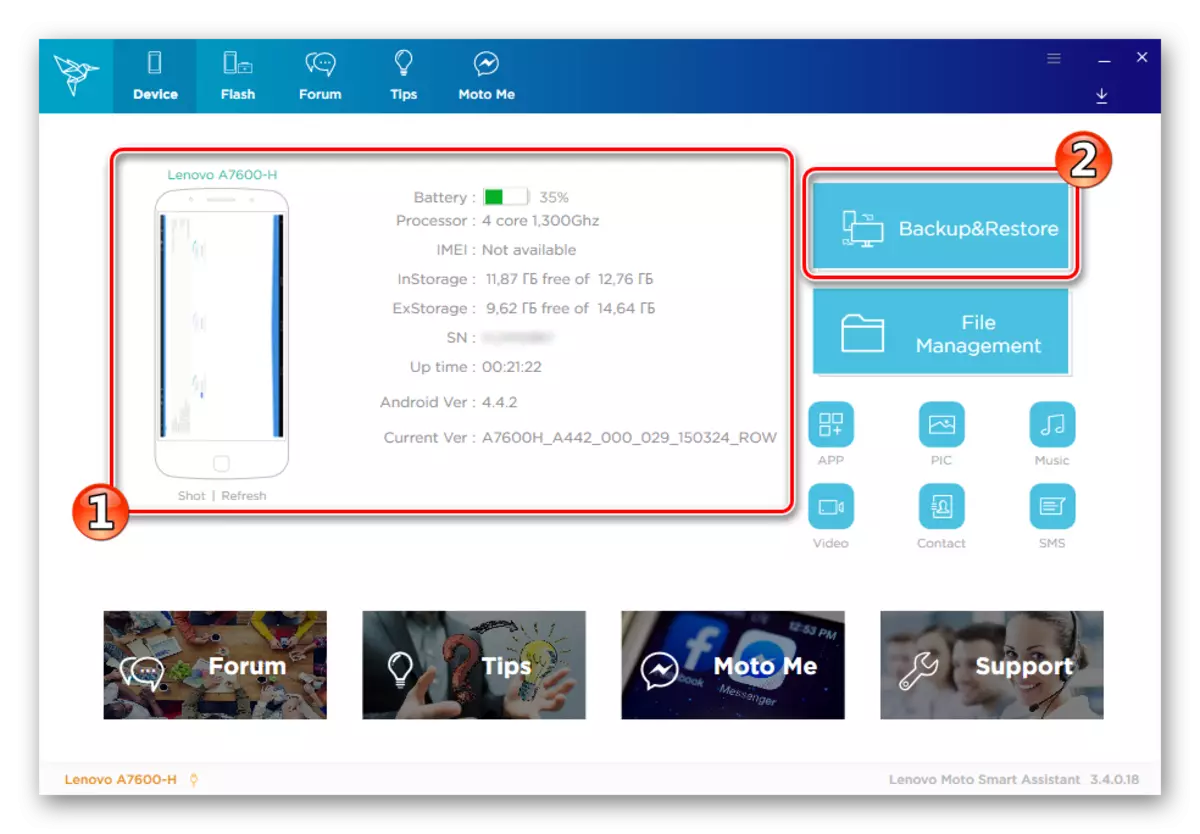
- ဖွင့်လှစ်ထားသော 0 င်းဒိုးတွင်ကျွန်ုပ်တို့သတိပြုမိပြီးအချက်အလက်အမျိုးအစားများကိုသိမ်းဆည်းရန် Mouse နှင့်နှိပ်ခြင်း,

- ကျွန်ုပ်တို့သည် default path inderation in အနီးရှိ "Modify" ကိုနှိပ်ခြင်းဖြင့် backup ကိုသိမ်းဆည်းရန် directory ကိုသတ်မှတ်ပြီး definior folder ကိုစပယ်ယာ 0 င်းဒိုးတွင်သတ်မှတ်ခြင်းဖြင့် backup ကိုသိမ်းဆည်းရန်လမ်းညွှန်ကိုသတ်မှတ်သည်။

- "Backup" ကိုနှိပ်ပါ။ backup ပြီးစီးရန်စောင့်ပါ။

အကယ်. သင်သည်အချက်အလက်များကိုပြန်လည်ထူထောင်ရန်လိုအပ်ပါက "Restore" tab ကိုသုံးပါ။ ဤအပိုင်းသို့ပြောင်းပြီးပြီးနောက်၎င်းသည်လိုချင်သော Copy Copy အနီးတွင် checkbox တွင် checkbox တွင်စစ်ဆေးရန်နှင့် "Restore" ခလုတ်ကိုနှိပ်ပါ။

ဖန်တီးထားသော firmware
တက်ဘလက်နှင့်ကွန်ပျူတာသည်အထက်ဖော်ပြပါအချက်များရှိအကြံပြုချက်များနှင့် ပတ်သက်. စစ်ဆင်ရေးအတွက်ပြင်ဆင်ထားသည်။ ကိရိယာ firmware လုပ်ထုံးလုပ်နည်းကိုပြောင်းနိုင်သည်။ Lenovo AidiaPad A7600 တွင် Android ကို install လုပ်ရန်နည်းလမ်းများစွာရှိသည်, စက်ပစ္စည်းပေါ်ရှိစနစ်၏လက်ရှိစနစ်နှင့်အညီညွှန်ကြားချက်များကိုရွေးချယ်ပါ။ အောက်တွင်ဖော်ပြထားသောကိရိယာများသည် OS ၏တရားဝင်စည်းဝေးပွဲကိုပြန်လည်ထူထောင်ရန် / မွမ်းမံခြင်း / ပြန်လည်တည်ဆောက်ခြင်းကိုပြန်လည်တပ်ဆင်ရန်သာမကတရားမ 0 င် (စိတ်ကြိုက်) firmware ဖြင့်တပ်ဆင်ရန်လည်းခွင့်ပြုသည်။

နည်းလမ်း 1: စက်ရုံပြန်လည်ထူထောင်ရေး
တရားဝင်အနေဖြင့်ထုတ်လုပ်သူသည် Lenovo IDEAD A7600 အတွက် system software နှင့်အတူကိုယ်ပိုင် software နှင့်အတူအသုံးပြုသည်။ ရန်ပုံငွေမျိုးစုံ - တက်ဘလက် Android application "system update", အထက်ဖော်ပြပါ Lenrovo Smartassistant, ပြန်လည်ထူထောင်ရေးပတ် 0 န်းကျင် (ပြန်လည်ထူထောင်ရေး) ။ firmware ၏ရှုထောင့်ရှိဤကိရိယာများအားလုံးသည်ရလဒ်တစ်ခုတည်းရရှိနိုင်ရန်ဖြစ်နိုင်သည်။ စက်ပစ္စည်းမှစီမံခန့်ခွဲသော OS ဗားရှင်းကိုအမှန်တကယ်အမှန်တကယ်ရယူရန်ဖြစ်နိုင်သည်။

ဒီပရိုဂရမ် module ကိုဒီပရိုဂရမ်ရဲ့ဗားရှင်းကိုလက်တွေ့ကျကျမဖြစ်နိုင်အောင်တက်ဘလက် PC ကိုဒီနည်းနဲ့တက်ဘလက် PC ကိုပြန်ဖွင့်ပေးနိုင်ပါတယ်။ "အမှိုက်", ဗိုင်းရပ်စ်အများစုစသည်တို့ကိုစသည်တို့။
- A7600 စနစ်တွင်တပ်ဆင်ထားသောစည်းဝေးပွဲနံပါတ်ကိုကျွန်ုပ်တို့သတ်မှတ်သည်။ ဒီလိုလုပ်ဖို့တက်ဘလက်ပေါ်မှာ, "parameters" - "tablet" ၏တန်ဖိုး - "စည်းဝေးပွဲ" parameter သည် "parameters" ၏တန်ဖိုးကိုကြည့်ပါ။
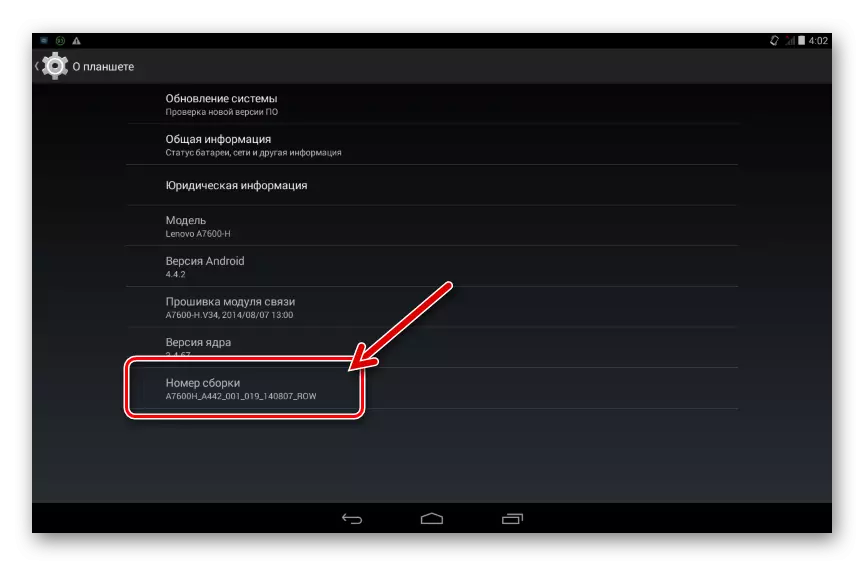
အကယ်. တက်ဘလက်ကို Android ထဲသို့မတင်ပါကပြန်လည်ထူထောင်ရေးပတ် 0 န်းကျင်သို့ 0 င်ရောက်ခြင်းအားဖြင့်လိုအပ်သောသတင်းအချက်အလက်များကိုဤညွှန်ကြားချက် 4 တွင်ဤညွှန်ကြားချက် 4 တွင်၎င်းကိုမည်သို့ပြုလုပ်ရမည်ကိုဖော်ပြထားသည်။
- ထည့်သွင်းမည့် system software ဖြင့်အထုပ်ကိုတင်ပါ။ အောက်ဖော်ပြပါလင့်ခ်သည် A7600-H မော်ဒယ်အတွက်တရားဝင် firmware အသစ်ပြောင်းခြင်းများကိုပြသထားပြီး "ဇာတိ" ပြန်လည်ထူထောင်ရေးမှတစ်ဆင့်တပ်ဆင်ရန်ရည်ရွယ်သည့်ဇစ်ဖိုင်များပုံစံများတွင်ဖော်ပြထားသည်။ "F" package များကို software ဖြင့်တပ်ဆင်ရန် software ဖြင့်ပြုပြင်ရန်အသုံးပြုသူသည်၎င်းတို့၏ကိုယ်ပိုင်ရှာဖွေရန်လိုအပ်သည်။
Firmware Lenovo Ideapad A7600-H ကိုစက်ရုံပြန်လည်ထူထောင်ရေးမှတဆင့် installation အတွက် Download လုပ်ပါ

အသစ်ပြောင်းထားသောဗားရှင်းများကိုထုတ်လုပ်ရန်တပ်ဆင်ခြင်းကိုပြုလုပ်ရန်လိုအပ်သည့် အချိန်မှစ. မှန်ကန်သော loaded package ကိုမှန်ကန်စွာရွေးချယ်ရန်အရေးကြီးသည်။ ဤအတွက်ကျွန်ုပ်တို့သည်ယခင်အဆင့်တွင်တွေ့ရှိရသည့် system acticeFly နံပါတ်လိုအပ်လိမ့်မည်။ ယခုအချိန်တွင် Android ၏ android ၏ Zip ဖိုင်၏ဇစ်ဖိုင်၏အမည်၏ပထမအပိုင်းတွင်ပစ္စုပ္ပန်ယခုအချိန်တွင်တပ်ဆင်ထားသည်။

- ကျွန်ုပ်တို့သည်အထုပ်ကိုစက်မှတ်ဉာဏ်ကဒ်တွင် OS update ကို lead update ဖြင့်ထားရှိသည်။
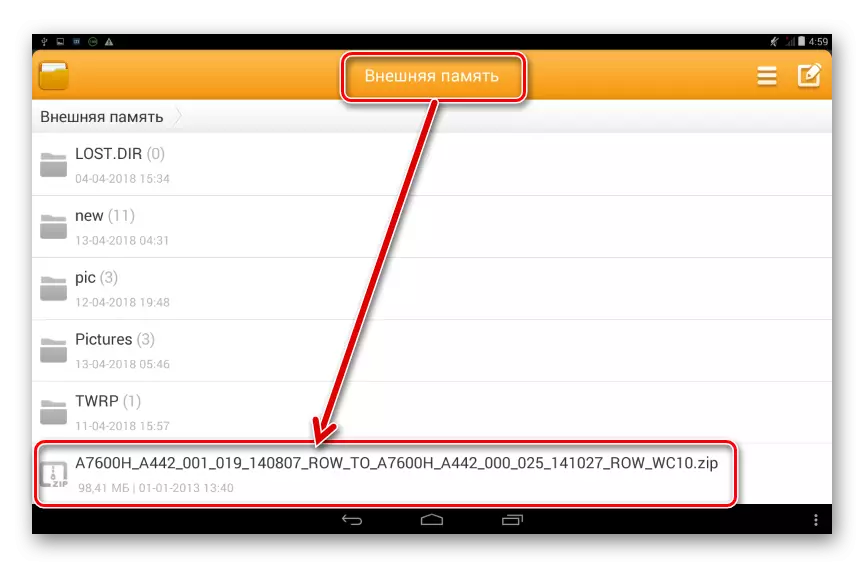
- device ၏ဘက်ထရီကိုအပြည့်အဝအားသွင်းပြီး recovery mode တွင် run ပါ။ ဒါအတွက်:
- Disabled Lenovo A7600 တွင် "Volume +" ဟာ့ဒ်ဝဲခလုတ်ကို နှိပ်. ၎င်းကိုကိုင်ထားပါ။ မျက်နှာပြင်ပေါ်ရှိ device start menu ကိုမပြမီသော့များကိုကိုင်ထားပါ။

- "Volume-" ခလုတ်ကိုသုံးပြီး, ကြံဆတီထွင်မှုများကို "recovery mode" ၏အနေအထားသို့ရွှေ့ပြောင်းနိုင်သည်။

- ထို့နောက် "Volume +" ကိုနှိပ်ပြီး Device ကို restart လုပ်ပြီး၎င်းမျက်နှာပြင်ပေါ်ရှိချို့ယွင်းချက်ရှိသော Android Image ၏ပုံရိပ်ကိုပြန်လည်စတင်ရန်အတွက် input ကိုအတည်ပြုပါ။

- ကျွန်ုပ်တို့သည်မြင်ကွင်းကျယ် 0 န်းကျင်ညီညွတ်မှု menu ၏ menu menu ကိုမြင်နိုင်သည် - ဤအချက်အတွက် "Power" ခလုတ်ကိုအတိုချုပ်နှိပ်ရန်လိုအပ်သည်။

- ပြသထားသည့်မျက်နှာပြင်တွင် Android စက်တွင်တပ်ဆင်ထားသောနံပါတ်ကိုသင်တွေ့နိုင်သည်။

ပြန်လည်ထူထောင်ရေးရွေးချယ်မှုများကိုရွှေ့ပြောင်းခြင်းကို "volume" ကို အသုံးပြု. "volume" ကို အသုံးပြု. "volume" ကို အသုံးပြု. "Volume +" သော့ချက်ဖြစ်သည်။
- Disabled Lenovo A7600 တွင် "Volume +" ဟာ့ဒ်ဝဲခလုတ်ကို နှိပ်. ၎င်းကိုကိုင်ထားပါ။ မျက်နှာပြင်ပေါ်ရှိ device start menu ကိုမပြမီသော့များကိုကိုင်ထားပါ။
- ကျွန်ုပ်တို့တွင်စုဆောင်းထားသော application များနှင့်အချက်အလက်များကိုသန့်ရှင်းရေးမှတ်ဉာဏ်အပြင် A7600 ချိန်ညှိချက်များကိုပြန်လည်သတ်မှတ်ခြင်း။ ဤလုပ်ဆောင်မှုသည်မဖြစ်မနေလိုအပ်သော်လည်းလုပ်ထုံးလုပ်နည်း၏ရည်ရွယ်ချက်မှာ Android ကိုပြန်လည်တပ်ဆင်ခြင်းကိုအပြည့်အ 0 ပြန်လည်တပ်ဆင်ခြင်းမဟုတ်ဘဲ OS ၏ဗားရှင်းတစ်ခုမျှသာမဟုတ်ဘဲလုပ်ဆောင်ရန်အကြံပြုသည်။
စက်ရုံပြည်နယ်သို့ပြန်လာခွင့်မပြုမီအရန်ကူးယူရန်လိုအပ်ကြောင်းကိုမမေ့ပါနှင့် - ပုံစံချခြင်းလုပ်ငန်းစဉ်တွင်အချက်အလက်အားလုံးသည်ဖျက်ဆီးခံရလိမ့်မည်။
- Recovery "Data Data / Factory Reset" Recovery အတွက်ရွေးချယ်စရာများစာရင်းတွင်ရွေးချယ်ပါ,

"ဟုတ်ကဲ့ - အသုံးပြုသူဒေတာအားလုံးကိုဖျက်ပစ်ပါ" အချက်အလက်အားလုံးကိုဖျက်ရန်ရည်ရွယ်ချက်ကိုကျွန်ုပ်အတည်ပြုပါသည်။

- ပြီးစီးခြင်းကိုပြီးစီးမည်ဟုမျှော်လင့်ပါ - ၎င်းသည်အလိုအလျောက်ထုတ်လုပ်သောလုပ်ထုံးလုပ်နည်းတစ်ခုဖြစ်သည်။

- ရလဒ်အနေဖြင့် "ဒေတာသုတ်ပြီးပြည့်စုံသော" အသိပေးချက်ကိုမျက်နှာပြင်ပေါ်တွင်ပေါ်လာလိမ့်မည်။
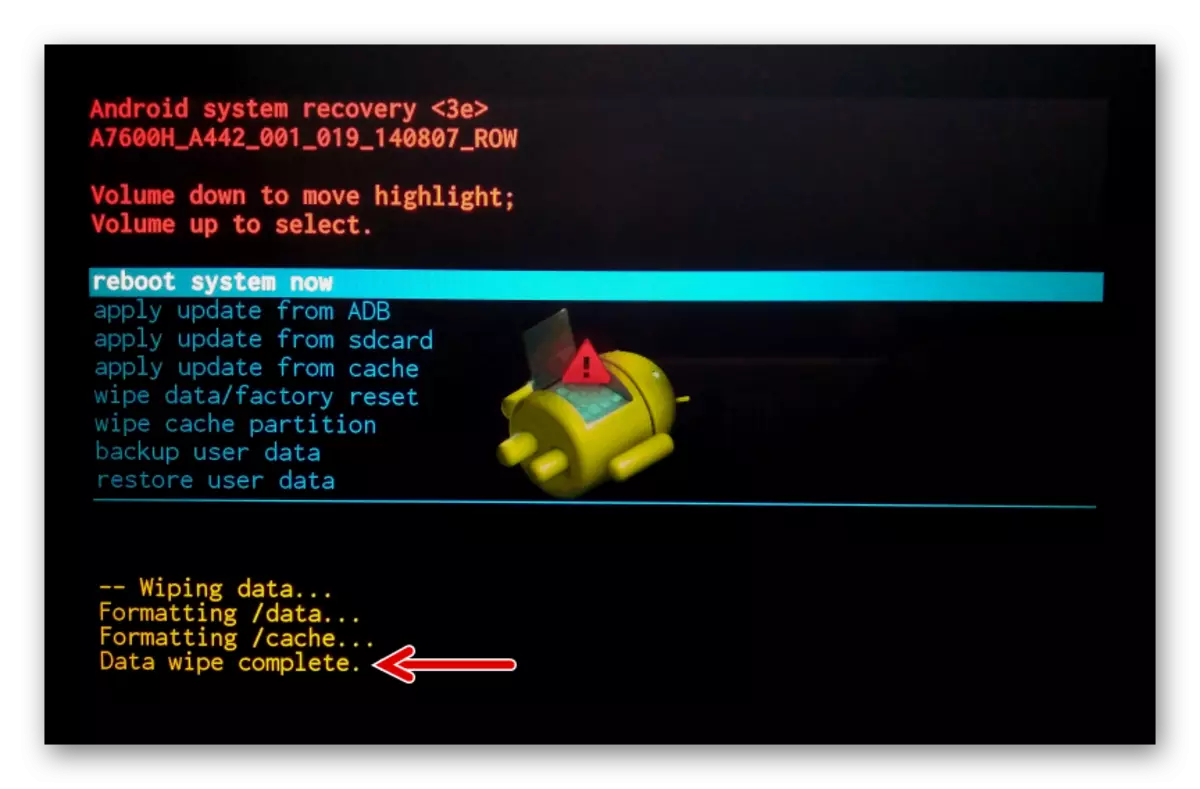
- Recovery "Data Data / Factory Reset" Recovery အတွက်ရွေးချယ်စရာများစာရင်းတွင်ရွေးချယ်ပါ,
- installation / update android သို့သွားပါ။
- "SDCard မှ apport update" ကိုရွေးချယ်ပါ။
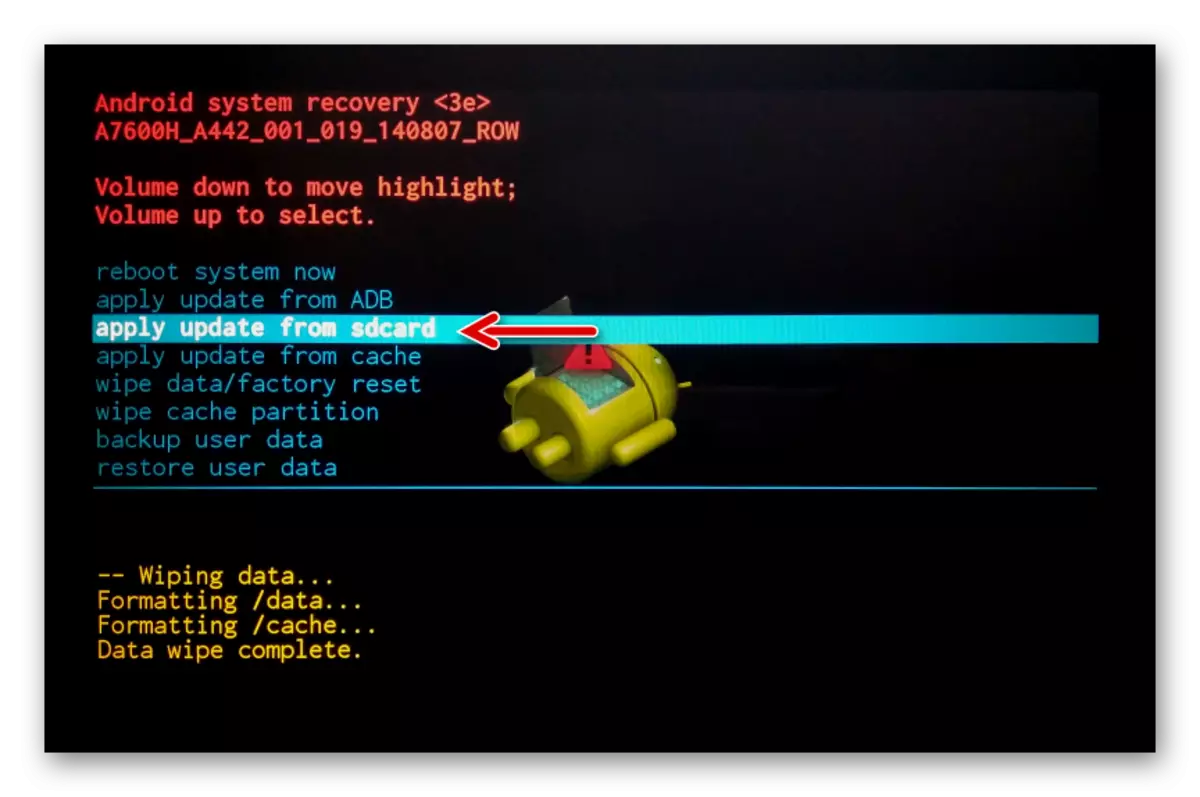
- install လုပ်ရန်ရည်ရွယ်ထားသည့် Zip-file system ကိုညွှန်ပြ;

- operating system ၏အစိတ်အပိုင်းများကိုဖြည်ချရန်နှင့်စက်၏ system socket များသို့လွှဲပြောင်းခံရမည်ဟုကျွန်ုပ်တို့မျှော်လင့်ပါသည်။ ဤလုပ်ငန်းစဉ်ကိုမျက်နှာပြင်ပေါ်ရှိညွှန်ပြချက်ကိုဖြည့်စွက်ခြင်းအပြင်,

- "SDCard မှ apport update" ကိုရွေးချယ်ပါ။
- System Software ကို update လုပ်ထုံးလုပ်နည်းပြီးဆုံးသွားသောအခါ "Install SDCard မှ Install" ကိုပြသပြီး Recovery under heavy on ိုင် options များစာရင်းကိုမြင်နိုင်လိမ့်မည်။ "Volume +" ခလုတ်ကို နှိပ်. "Reboot system item" item ကိုစတင်ရန် "Volume +" ခလုတ်ကိုနှိပ်ပါ။

ဒီကိရိယာကအဆင့်မြှင့်တင်ထားတဲ့ Android ကိုပြန်လည်စတင်လိမ့်မယ်။ system components တွေအပြည့်အဝအပြည့်အဝအစပျိုးနေတုန်းအချိန်အတန်ကြာစောင့်ဖို့လိုတယ်။

- အကယ်. အခန်းကန့်များကိုရှင်းလင်းပါက 0 န်ဆောင်မှုပေးသည့်မျက်နှာပြင်ကိုပြသပြီးနောက်ကျွန်ုပ်တို့သည် system parameters များကိုလုပ်ဆောင်ပြီးအချက်အလက်ပြန်လည်ထူထောင်ရေးကိုဆက်လက်လုပ်ဆောင်သည်။

- တက်ဘလက် Lenovo A7600 သည်စစ်ဆင်ရေးအတွက်အဆင်သင့်ဖြစ်နေပြီ။
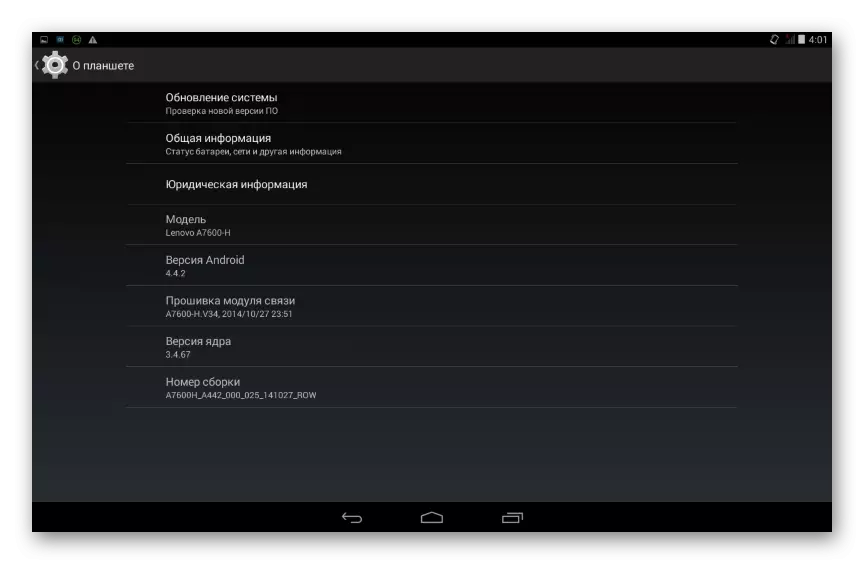
နည်းလမ်း 2: SP FlashTool
Mediatek ပရိုဆက်ဆာများအပေါ် အခြေခံ. MemoriTek ပရိုဆက်ဆာများအပေါ်စနစ်တကျရေးဆွဲခြင်းစနစ်ကဏ္ sections များနှင့်ခြယ်လှယ်ခြင်းအတွက်အထိရောက်ဆုံးကိရိယာတစ်ခုမှာ SP Flashtool application ဖြစ်သည်။ နောက်ဆုံးပေါ်ကိရိယာများသည် Lenovo IDEAPAD A7600 နှင့်အပြန်အလှန်ဆက်သွယ်သည်။ သင့်အားတရားဝင် operating system ကို update လုပ်ပြီးအပြည့်အဝပြန်လည် 0 င်ရောက်နိုင်သည်။နည်းလမ်း 3: Infinix Flashtool
SP Flashtool Tool ၏ MTK ကိရိယာများကို Android ကိုပြန်လည်ထည့်သွင်းရန်လိုအပ်ချက်ကိုဖြတ်သန်းရန်လိုအပ်သမျှကိုဖြတ်သန်းသွားသူအားလုံးနီးပါးသည်အခြားတစ်ချိန်တည်းတွင်တပ်ဆင်ခြင်းအတွက်ထိရောက်သောနည်းလမ်းများနှင့်ဗားရှင်းကိုမြှင့်တင်ရန်, ဒီကိရိယာများ - Infinix Flashtool.

ညွှန်ကြားချက်များကိုဖြည့်ဆည်းရန်, ပူးတွဲ Tounture အတွက်ဒီဇိုင်းပြုလုပ်ထားသော system software တစ်ခုနှင့်အထုပ်တစ်ခုလိုအပ်လိမ့်မည် (ယခင်ခြယ်လှယ်ခြင်းနည်းလမ်းကိုဖော်ပြရန်) နှင့်ရည်ညွှန်းခြင်းဖြင့်ဒေါင်းလုပ်ဆွဲနိုင်သောပရိုဂရမ်ကိုသင်ပြုလုပ်နိုင်သည်။
Lenovo Ideeatab A7600 တက်ဘလက် firmware အတွက် infinix flashtool app ကို download လုပ်ပါ
- ကျွန်ုပ်တို့သည် OS အစိတ်အပိုင်းများ၏အစိတ်အပိုင်းများကိုတပ်ဆင်ရန်အတွက်တပ်ဆင်ရန်အတွက်တပ်ဆင်ရန်အစိတ်အပိုင်းများကိုတပ်ဆင်ခြင်းအတွက်တပ်ဆင်ရန်ပြင်ဆင်ခြင်းဖြင့်သီးခြား firmware နှင့်သီးခြားဖိုင်တွဲတစ်ခုသို့ချိတ်ဆက်ခြင်းဖြင့်ကျွန်ုပ်တို့ပြင်ဆင်ထားသည်။

- အထုပ်ကို Infinity Flashtole နှင့်အတူ unzip လုပ်ပြီး "Flash_tool.exe" ဖိုင်ကိုဖွင့်ခြင်းဖြင့်ကိရိယာကိုဖွင့်ပါ။

- "Brader" ကိုနှိပ်ခြင်းဖြင့်တပ်ဆင်ထားသောစနစ်၏ပုံရိပ်ကို 0 င်ရောက်ခြင်း,
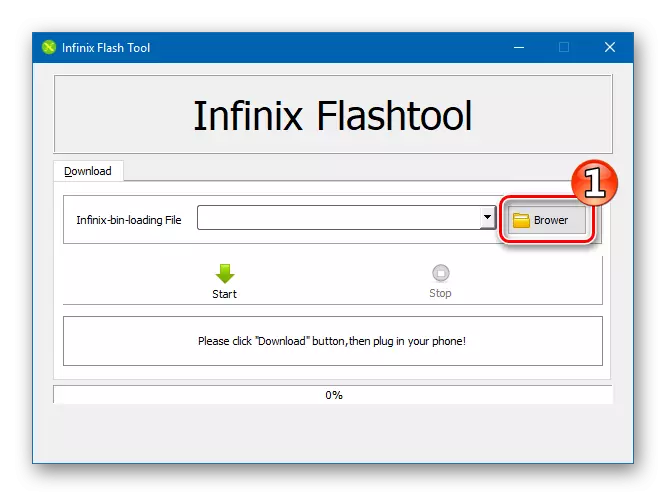
Expresser 0 င်းဒိုးရှိ scatter ဖိုင်သို့လမ်းကြောင်းကိုသင်ထည့်သောအခါ။

- "Start" ကိုနှိပ်ပါ,

ဒီပရိုဂရမ်ကိုစက်ချိတ်ဆက်မှုအတွက် standby mode ကိုဘာကိုဘာသာပြန်ပေးမလဲ။ မသန်စွမ်းသည့်တက်ဘလက်ကိုကွန်ပျူတာ၏ USB port ဖြင့်ချိတ်ဆက်ပါ။

- System မှစနစ်မှဆုံးဖြတ်ပြီးနောက်ဖိုင်ကိုစက်ယန္တရားကိုစက်ယန္တရားကိုအလိုအလျောက်မှတ်တမ်းတင်ခြင်းနှင့်ကွပ်မျက်ညွှန်ကိန်းကိုဖြည့်စွက်ပြီးပါပြီ။

- လုပ်ထုံးလုပ်နည်းအဆုံးမှာ "Download Ok" 0 င်းဒိုးကိုပြသသည်။

- Lenovo Ideapad A7600 တွင် OS ကို install လုပ်ခြင်းသည်ပြီးပြည့်စုံပြီး device မှ cable ကို disconnect လုပ်ပြီး Android တွင် run ။ "Power" သော့နှင့်အနည်းငယ်နှိပ်ခြင်းနှင့်ကိုင်ထားခြင်း။

- ပထမ ဦး ဆုံးပထမ ဦး ဆုံးပစ်လွှတ်ပြီးနောက် (ဤသည်မှာပုံမှန်ဖြစ်စဉ်တစ်ခုဖြစ်ပြီးသင်စိတ်မပူပါနဲ့), တရားဝင်စနစ်၏ကြိုဆိုသည့်မျက်နှာပြင်ပေါ်လာလိမ့်မည်။ Installed Android ၏အဓိက parameters များကိုဆုံးဖြတ်ရန်နှင့်တက်ဘလက်ကိုအသုံးပြုနိုင်သည်။
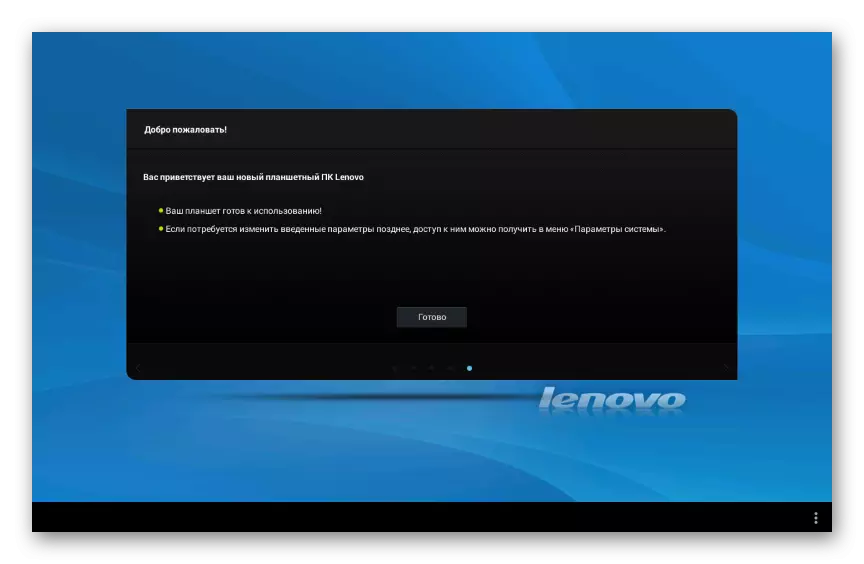
နည်းလမ်း 4: Teamwin Recovery
Android ထုတ်ကုန်များ၏ programatic ထုတ်ကုန်များ၏ protromatics အသွင်ပြောင်းမှုများကိုပြုပြင်မွမ်းမံခြင်း (စိတ်ကြိုက်) ပြန်လည်ထူထောင်ရေးဝန်းကျင်ကို အသုံးပြု. ပြုလုပ်သည်။ Lenovo IdeApad A7600 Custom Recoverywin Recovery (ဤဆုံးဖြတ်ချက်) (ဤဆုံးဖြတ်ချက်ကိုအောက်ပါဥပမာများတွင်အသုံးပြုလိမ့်မည်) (ဤဆုံးဖြတ်ချက်) သည်အခြားအရာများထဲတွင်အသုံးပြုလိမ့်မည်။ နောက်ဆုံးတွင်တပ်ဆင်ခြင်းသည် KitKat ထုတ်လုပ်သူဖြစ်သော KitKat ထုတ်လုပ်သူ, Android version ထက်ပိုမိုခေတ်မီရန်တစ်ခုတည်းသောနည်းလမ်းဖြစ်သည်။

twrp setting ။
စင်စစ်အားဖြင့်အဆင့်မြင့်အင်္ဂါရပ်များရှိသောပြန်လည်ထူထောင်ရေးပတ် 0 န်းကျင်ကိုတက်ဘလက်တွင်နည်းစနစ်များစွာဖြင့်ရရှိသောတက်ဘလက်တွင်ရနိုင်သည်။ အောက်ပါတို့သည် SP flash tool ကို အသုံးပြု. စက်ပစ္စည်းကိုပြန်လည်ထူထောင်ရေးအတွက်ညွှန်ကြားချက်များတပ်ဆင်ရန်ညွှန်ကြားချက်များဖြစ်သည်။ လိုချင်သောရလဒ်ရရှိရန်အတွက်သင် SWRP ၏ IMG ပုံရိပ်တစ်ခုနှင့်အထုပ်မှတရားဝင် firmware နှင့်အတူအထုပ်မှတစ်ဆင့်ရရှိသောဖိုင်တစ်ခုလိုအပ်လိမ့်မည်။ နှစ်မျိုးလုံးအတွက်ပြုပြင်ပြောင်းလဲမှုနှစ်ခုလုံးအတွက်နှစ်မျိုးလုံးအတွက် A7600 ကိုရည်ညွှန်းခြင်းဖြင့်ဒေါင်းလုပ်ဆွဲနိုင်သည်။
Lenovo Ideeatab A7600 အတွက် Teamwin Recovery (TWRP) ကို download လုပ်ပါ
- ပြန်လည်ထူထောင်ရေးပတ် 0 န်းကျင်၏ပုံရိပ်ကိုသီးခြားလမ်းညွှန်တစ်ခုတွင်ထည့်ပါ။

- လက်နှိပ်ဓာတ်မီးကို run, ပရိုဂရမ်သို့ကြဲဖိုင်ကိုထည့်ပါ။

- ရရှိလာသော 0 င်းဒိုးသည်အောက်ဖော်ပြပါမျက်နှာပြင်နှင့်ကိုက်ညီပြီး "Download" ကိုနှိပ်ခြင်းဟုကျွန်ုပ်တို့ယုံကြည်သည်။
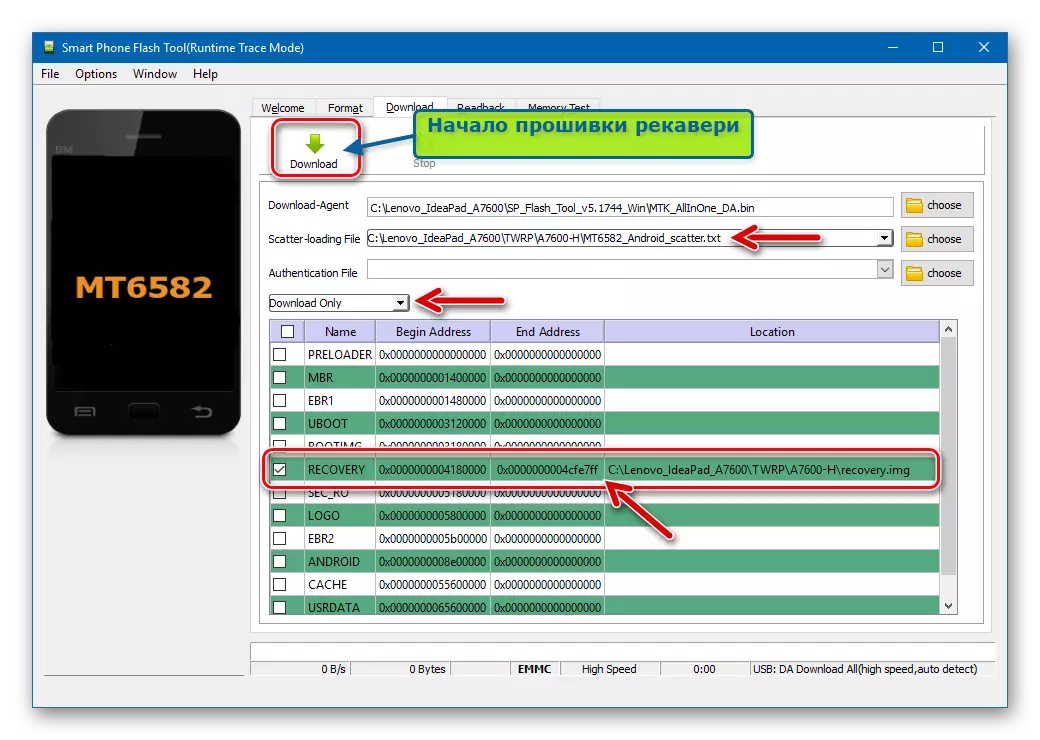
- ကျွန်ုပ်တို့သည် USB port ဖြင့် A7600 ကိုချိတ်ဆက်ထားသည်။

ပုံကိုတပ်မက်လိုချင်သောအတုံးသို့အသံသွင်းခြင်းအားအလိုအလျောက် mode ဖြင့်ပြုလုပ်နိုင်သည်။ ရလဒ်မှာ "download ok" 0 င်းဒိုးဖြစ်သည်။

အရေးကြီး! twrp ကို install လုပ်ပြီးနောက်ချက်ချင်းသင်ချက်ချင်း boot လုပ်ရမည်။ ပထမ ဦး ဆုံးဖြန့်ချိခြင်းကို Android တွင်တင်မည်ဆိုပါစို့။ စက်ရုံပြန်လည်ထူထောင်ရေးပတ် 0 န်းကျင်ကိုပြန်လည်ထူထောင်ရေးကိုပြန်လည်ထူထောင်ရန်နှင့်တပ်ဆင်မှုလုပ်ထုံးလုပ်နည်းကိုထပ်ခါတလဲလဲပြုလုပ်ရမည်။
- ကျွန်ုပ်တို့သည် tablet မှ cable ကိုတက်ဘလက်မှ cable ကိုအဆက်ဖြတ်ခြင်းနှင့် "Volume +" key ကို နှိပ်. "Volume +" key ကို နှိပ်. ကိုင်ထားခြင်း,

- ပြုပြင်ထားသောပြန်လည်ထူထောင်ရေးကိုစတင်ပြီးနောက်သင်သည်ပတ်ဝန်းကျင်ကိုအချို့သောနည်းဖြင့်ပြင်ဆင်ရန်လိုအပ်သည်။
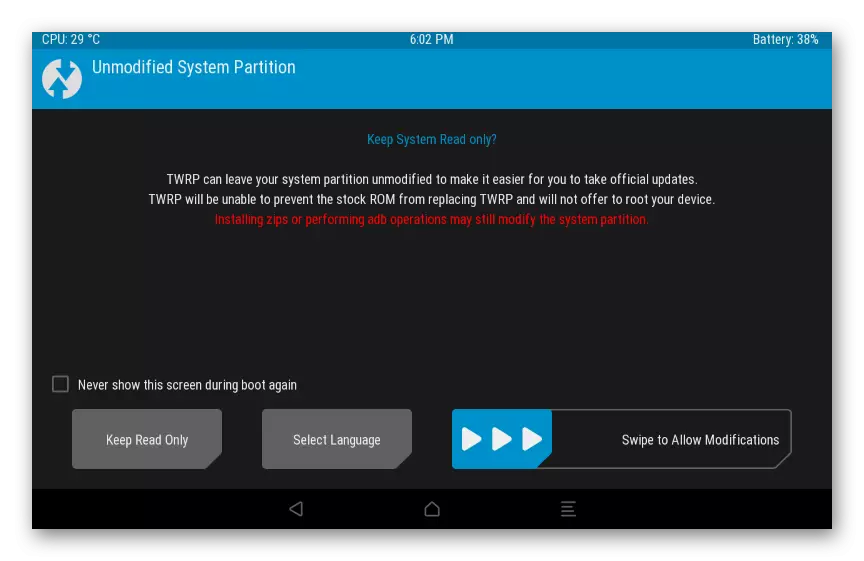
နောက်ထပ်အသုံးပြုရန်အဆင်ပြေစေရန်ရုရှား interface language (ဘာသာစကားကိုရွေးချယ်ပါ) ။

ထို့နောက် (လိုအပ်သည်!) ကျွန်ုပ်တို့သည် "Leave changes" ကိုညာဘက်သို့ပြောင်းရန်ပြောင်းရန်ပြောင်းလဲသွားသည်။
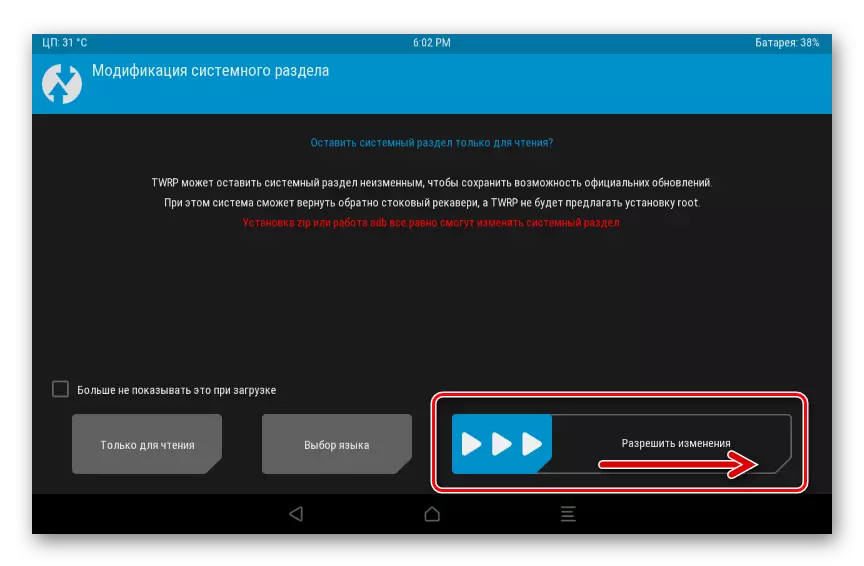
- စိတ်ကြိုက်ပြန်လည်ထူထောင်ရေးသည်နောက်ထပ်လုပ်ဆောင်မှုများအတွက်ပြင်ဆင်ထားသည့်အတွက် Android တွင် reboot လုပ်နိုင်သည်။

- ထို့အပြင်။ စနစ်ပြန်လည်စတင်ခြင်းမပြုမီ၎င်းကိုစက်ပေါ်တွင် superuser ကိုလက်ခံရရှိရန်အဆိုပြုထားသည်။ အကယ်. အမြစ်ဆိုင်ရာအခွင့်အရေးကိုစွန့်ပစ်ခြင်းတွင်ပေးထားပါက၎င်းသည်လိုအပ်သောသို့မဟုတ်နှစ်လိုဖွယ်ဖြစ်ပါသည်, "swipe install" ခလုတ်ကိုသက်ဝင်စေပါ, မဟုတ်ရင် "မတပ်ဆင်" ကိုရွေးပါ။

စိတ်ကြိုက် firmware ကိုတပ်ဆင်ခြင်း
အထက်တွင်ဖော်ပြခဲ့သည့်အတိုင်း Lenovo အသုံးပြုသူများအတွက်အသုံးပြုသူများအတွက်ခေတ်သစ် Android ဗားရှင်းကို၎င်း၏စက်ပစ္စည်းပေါ်ရှိ Android ဗားရှင်းကိုရယူရန်တစ်ခုတည်းသောအခွင့်အရေးသည် Third-party developer များက Firmware အတွက်ဖန်တီးထားသော firmware ကိုတပ်ဆင်ပြီးနောက်တွင်ပေါ်လာသည်။ အလွတ်သဘောဖြေရှင်းနည်းများအားလုံးနီးပါး (အင်တာနက်ပေါ်ရှိရှာဖွေမှုများကိုရှာဖွေရန်ရွေးချယ်စရာများကိုရှာရန်မခက်ခဲပါ။ ) အလားတူအဆင့်များကိုလုပ်ဆောင်ခြင်းအားဖြင့် device တွင်တပ်ဆင်ထားသည်။TWRP မှတဆင့် Android ၏တရားဝင်စည်းဝေးပွဲကို install လုပ်ခြင်း
ပြုပြင်ထားသောပြန်လည်ထူထောင်ရေးပတ် 0 န်းကျင်တပ်ဆင်ထားသည့်ကိရိယာသို့အချို့သောအခြေအနေများတွင်တရားဝင် system software ကိုတပ်ဆင်ရန်လိုအပ်သည့် 0 င်းဒိုးဆော့ဖ်ဝဲကိုတပ်ဆင်ရန်လိုအပ်သည်။ ဤကိစ္စတွင်, OS ကိုအောက်ပါညွှန်ကြားချက်များတပ်ဆင်နိုင်သည်။ ရလဒ်အနေဖြင့် Lenovo မှတရားဝင်စနစ်ကိုအသုံးပြုသော Ideeleatab A7600 ကိုကျွန်ုပ်တို့ရရှိထားသူဖြစ်သော်လည်း TWRP တပ်ဆင်ထားပြီးပြုပြင်ထားသောပြန်လည်ထူထောင်ရေးမှတဆင့်အမြစ်အခွင့်အရေးရရှိရန်ဖြစ်နိုင်ချေရှိသည်။

အထက်ပါရလဒ်ရရှိရန်အတွက် "system.img", "Boot.img" "တွင်ပြန်လည်နာလန်ထူရေးကို အသုံးပြု. IMG ပုံ 2 ခုသာမှတ်တမ်းတင်ရန်လိုအပ်လိမ့်မည်။ ဤဖိုင်များသည် System software ပါ 0 င်သည့် soint software ပါ 0 င်သည့် soint software ဖြင့် soint software ဖြင့် sp flattool ကို သုံး. Mandal "နည်းလမ်း 3" တွင်ဖော်ပြထားသည်။ ထည့်သွင်းစဉ်းစားနေသည့်စက်ပစ္စည်းအတွက် Lenovo ကိုနောက်ဆုံးအကြိမ်စည်းဝေးပွဲမှထုတ်ဝေသော Android မှထုတ်ဝေသောအစိတ်အပိုင်းများကိုထုတ်ပြန်ခဲ့သည်။
TWRP မှတစ်ဆင့် installation အတွက် Lenovo Ideletab A7600 တက်ဘလက်၏တရားဝင် firmware ကို download လုပ်ပါ

- ကျွန်ုပ်တို့သည် "system.img" နှင့် "boot.img" ကိုတက်ဘလက်တွင်ထည့်သွင်းထားသော Memory Card သို့ထည့်သည်။

- ကျွန်ုပ်တို့သည်တိုးချဲ့ထားသောပြန်လည်နာလန်ထူသို့ပြန်လည်ထူထောင်ခြင်းနှင့် interface backup ကိုလုပ်ဆောင်ပြီးနောက်ဖြုတ်တပ်နိုင်သောမီဒီယာ မှလွဲ. Memory areas ရိယာများအားလုံးကို format လုပ်ခြင်း။

ဤပစ္စည်းအတွက်အဆိုပြုထားသောစိတ်ကြိုက်လည်ပတ်မှုစနစ်ကိုတပ်ဆင်ရန်အပိုဒ် 3 နှင့် 4 ညွှန်ကြားချက်အတိအကျကွပ်မျက်မှုအတိအကျကွပ်မျက်ခြင်းဖြင့်ပြုလုပ်သည်။
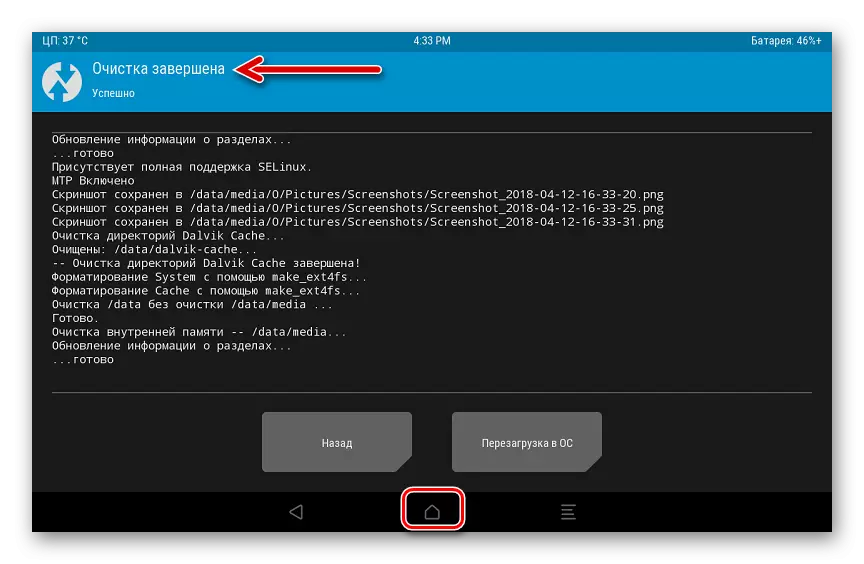
- IMG ပုံရိပ်များကို Android ထုတ်ကုန်များ၏မှတ်ဉာဏ်ကိုမှတ်တမ်းတင်ခြင်း Memory Twrp ၏အကူအညီဖြင့် android ထုတ်ကုန်များ၏မှတ်ဉာဏ်ကိုမှတ်တမ်းတင်ခြင်းအားဖြင့်စံပတ်ဝန်းကျင်ဆိုင်ရာလုပ်ဆောင်မှုများကို အသုံးပြု. "system" ကို Overwrite လုပ်သည်။
OEGOING မှ Lenovo Ideapad A7600 တက်ဘလက်ကွန်ပျူတာကိုအပြည့်အ 0 ပြန်လည်တပ်ဆင်ခြင်းအနေဖြင့် Android operating system ကိုပြန်လည်တပ်ဆင်ခြင်းအနေဖြင့်ပုံမှန်အားဖြင့်ပြန်လည်တပ်ဆင်ခြင်းစနစ်ကိုအပြည့်အ 0 ပြန်လည်ထည့်သွင်းခြင်းအားဖြင့်နိဂုံးချုပ်ပြောကြားခဲ့သည်။ အပြုသဘောဆောင်သောရလဒ်ရရှိရန်အတွက်လုပ်ဆောင်မှုများအားလုံးကိုဂရုတစိုက်ထုတ်လုပ်ရန်နှင့်တမင်တကာပြုလုပ်ရန်အရေးကြီးသည်, အရန်ကူးခြင်းနှင့်ရှင်းလင်းစွာလုပ်ဆောင်ရန်လိုအပ်ကြောင်းကိုမမေ့ပါနှင့်။
